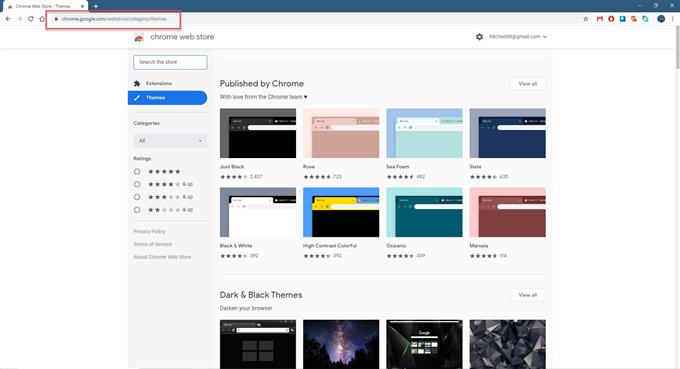A Google Chrome jelenleg a legszélesebb körben használt böngésző a világon. Számos platformon elérhető, például Windows 10, macOS, Linux, Android és iOS eszközökön. Nagyon sok ember inkább használja ezt a böngészőt rendkívül gyors sebessége, minimalista kialakítása és biztonsága miatt. Előfordulhat, hogy testreszabja a külső megjelenését, amelyet témák használatával lehet megtenni. A hibaelhárítási sorozatunk legújabb részletében megmutatjuk, hogyan kell telepíteni a témákat a Google Chrome-ba.
A Chrome téma telepítése
A témák személyre szabott megjelenést biztosítanak a böngésző számára, lehetővé téve a személyre szabottabb élményt. Ez nem csak a böngésző színét változtatja meg, hanem háttérképeket is tartalmaz.
A téma megszerzésének legbiztonságosabb módja a Chrome Internetes áruház, ahol a témák számára külön rész elérhető. Itt található a népszerű kategóriák, például a Chrome által közzétett, a Sötét és fekete témák, az Űrkutatás és a Minimalista témák, csak néhányat említve..
Szükséges idő: 3 perc.
Adjon hozzá egy Chrome-témát
- Nyissa meg a Google Chrome-ot.
Ezt megteheti a Start menü programlistából vagy a Chrome asztali ikonjának parancsikonjából.

- Lépjen a https://chrome.google.com/webstore/category/themes oldalra.
Ez megnyitja a Chrome Internetes áruház témakörét.

- Kattintson a miniatűrre.
Ez lehetővé teszi a témák előnézetét.

- Kattintson a Hozzáadás a Chrome-hoz gombra.
Ez azonnal alkalmazza a témát.

A fenti lépések végrehajtása után sikeresen telepíti a témákat a Google Chrome-ba.
Távolítsa el a Chrome témát
Ha vissza szeretne térni az alapértelmezett témához, amelyet a Chrome használ, akkor csak eltávolíthatja az aktuális témát.
- Nyisd ki Google Chrome. Ezt megteheti a Start menü programlistából vagy a Chrome asztali ikonjának parancsikonjából.
- Kattintson Több. Ez a böngésző jobb felső részén található három függőleges pont.
- Kattintson Beállítások. Ez általában a harmadik vagy az utolsó lehetőség.
- Kattintson Megjelenés. Ez megtalálható a bal oldali ablaktáblán.
- Kattintson a „Visszaállítás alapértelmezettre”Gombot. Ez visszaállítja a Chrome eredeti megjelenését.
A Google Chrome öt legfontosabb témája
Ha ötleteket szeretne a használni kívánt témákról, akkor itt áll az öt legfontosabb választás.
Minimális lila: Minimálisan halvány lila téma szürke akcentussal. Itt lehet beszerezni.

Amikor az éjszaka esik: Sötét téma lila neonnal. Vegye figyelembe, hogy ez egy fizetett téma. Itt lehet beszerezni.

kirby szereti a teniszt!: Kirby alapú téma. Itt lehet beszerezni.

Haldokló fény: A Dying Light téma a játék alapján. Itt lehet beszerezni.

Kávé téma: Egyéni kávé téma a Chrome-hoz. Itt lehet beszerezni.

Problémái vannak a számítógépével? Nyugodtan lépjen kapcsolatba velünk ezen az űrlapon. Megpróbálunk segíteni.